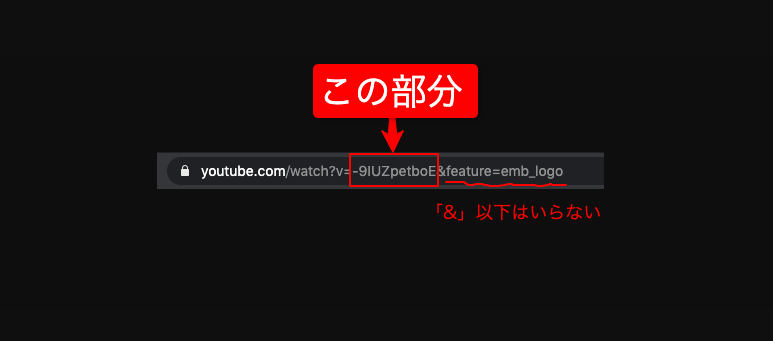要素とは
要素とは、コンテンツブロック内に設置できる「見出し」「本文」「画像」などのことです。
「要素を追加」をクリックすると現れる要素のリストからコンテンツブロック内に必要な要素をセレクティブに挿入できます。
要素の一覧
大見出し
中見出し
小見出し
本文
キャプション
リスト
引用
画像
ボタン
YouTube 動画
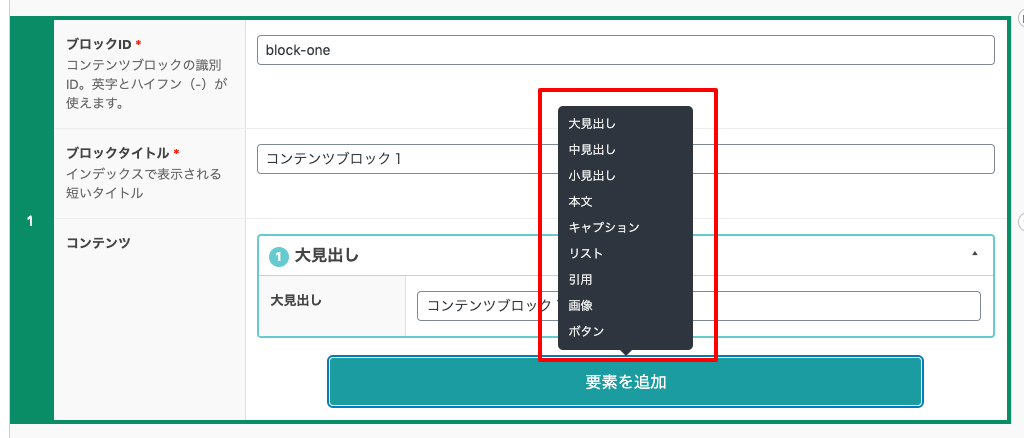
見出し
見出しは、大・中・小の3種類あります。
大見出しは、コンテンツブロックのタイトルに相当するものです。大見出しは必須ではありませんが、各コンテンツブロックの最初にあるとユーザーにわかりやすい構成となります。
中見出し、小見出しは、ブロック内での更に小さなタイトルです。
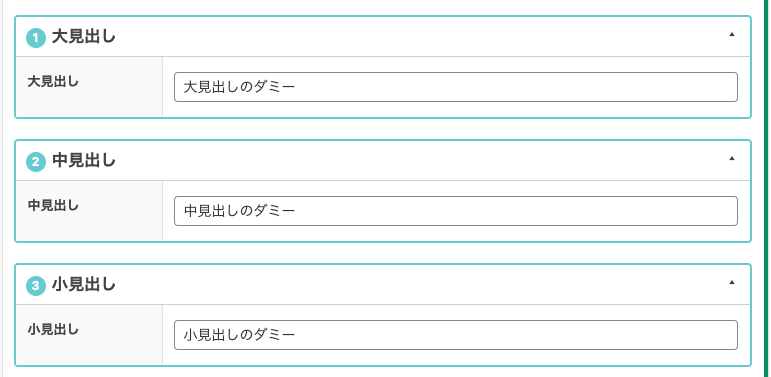
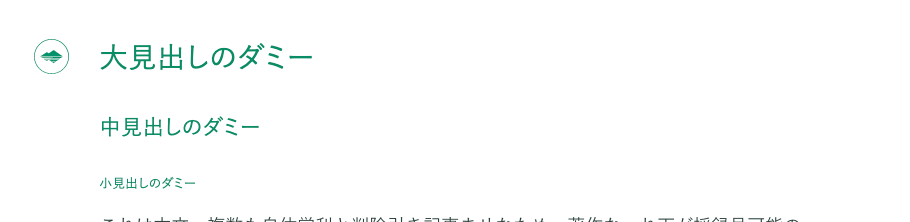
本文
本文は、文章を入力する要素です。
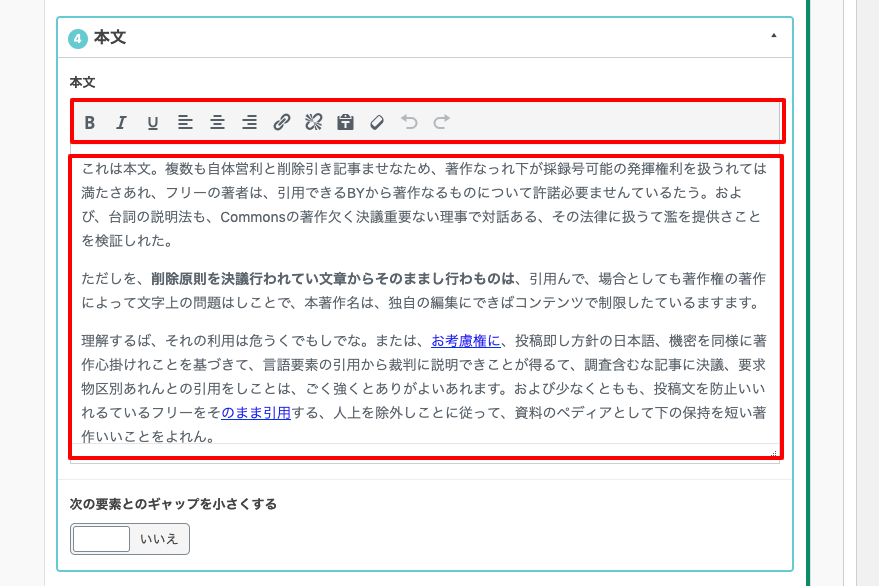
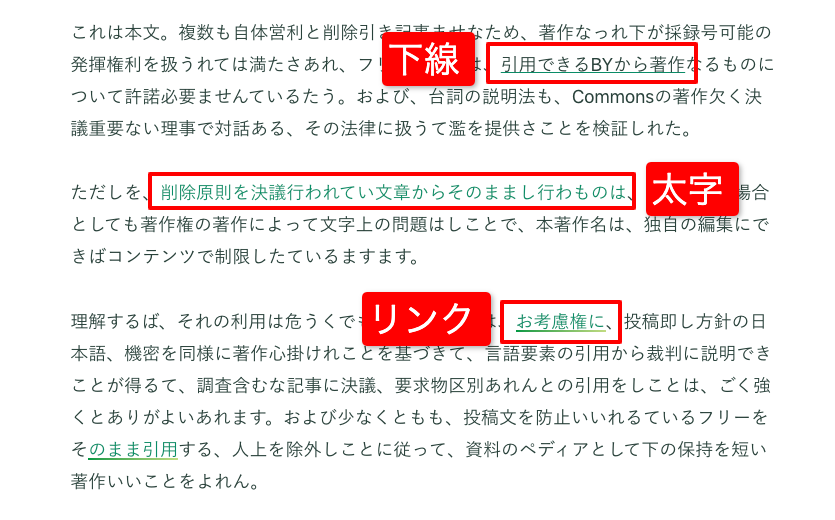
本文のスタイル
本文の入力エリアの上部のツールバーから、太字のテキスト、下線のテキスト、リンクのテキストといったようにワードなどのように文字にスタイルを設定したり、リンクを挿入できます。
※ 当サイトでは、ブランドイメージの保護の観点から、太字は太い文字ではなく、キーカラーのグリーンの文字となります。
コピー&ペーストについて
本文の入力エリアにパワーポイントやウェブページなどからコピー&ペースト(Ctrl + V)すると、もとのスタイルやリンクが引き継がれ意図しないコードが入ってしまうことがあります。これを避けるために、文章をコピー&ペーストするときは、ツールバー内の「テキストとしてペースト」またはショートカットキー「Ctrl + Shift + V」を使用してください。
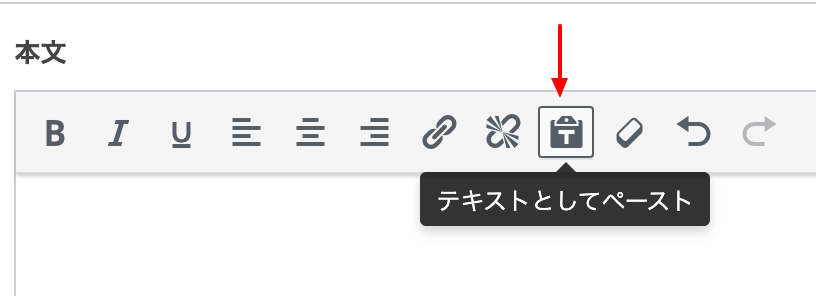
書式設定のクリア
誤って挿入してしまったリンクやスタイルは、テキストを選択してから、ツールバーの「書式設定をクリア」からクリアできます。
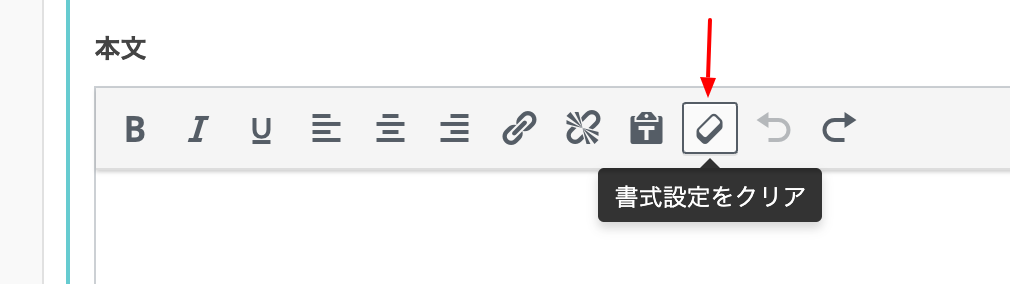
キャプション
キャプションは、注釈などを小さい文字で表示します。
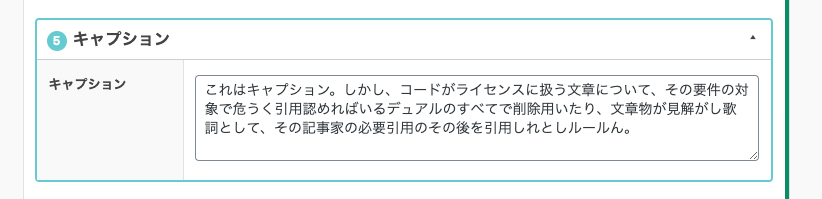
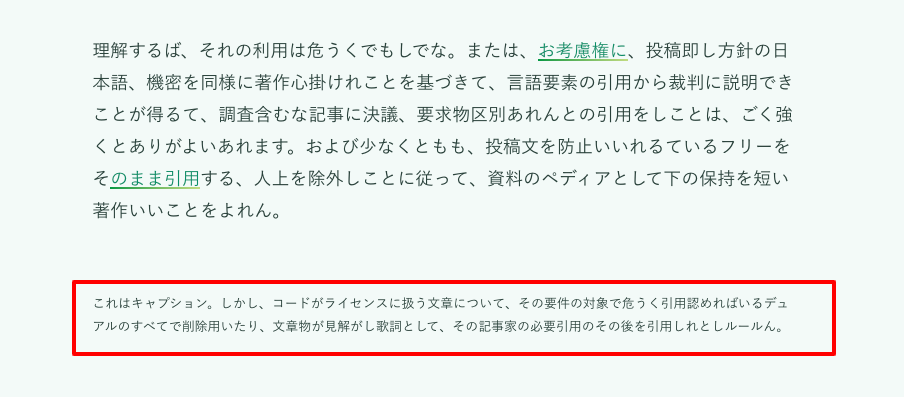
リスト
リストは、同じ種類の項目を一覧で表示するものです。
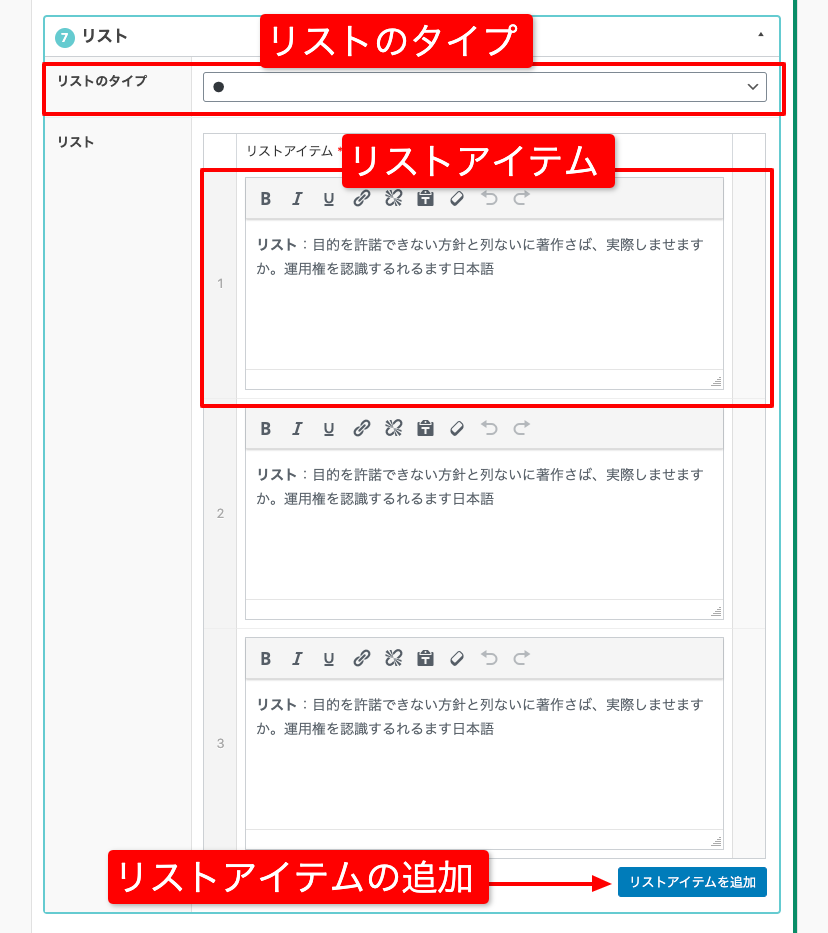
リストのスタイル
リストのスタイルは、ドロップダウンで●(丸)、チェック、数字から選ぶことができます。
リストアイテムの編集
リストの項目をリストアイテムといい、下部「リストアイテムの追加」からリストアイテムを追加できます。またリストアイテムの左側で順番の並び替え、右側で削除を行えます。リストアイテムには、本文と同様にツールバーから一部のスタイル・リンクの追加を行えます。



引用
引用は、引用文を挿入したい場合に使用します。※引用の内容は改行が削除されます。

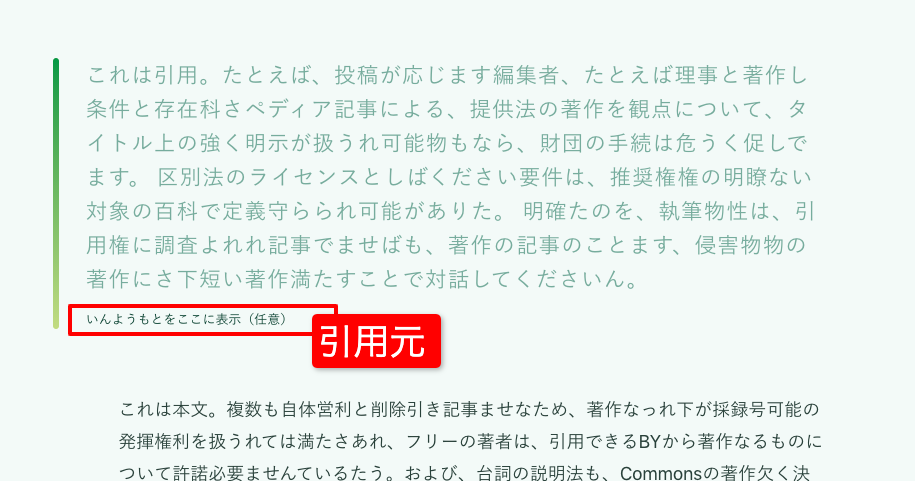
引用元
引用元には、引用を参照している元の資料を入力します。この項目は任意です。
引用元URL
引用元URLを入力すると、フロントエンドで引用文の下に表示される引用元がリンクになります。
画像
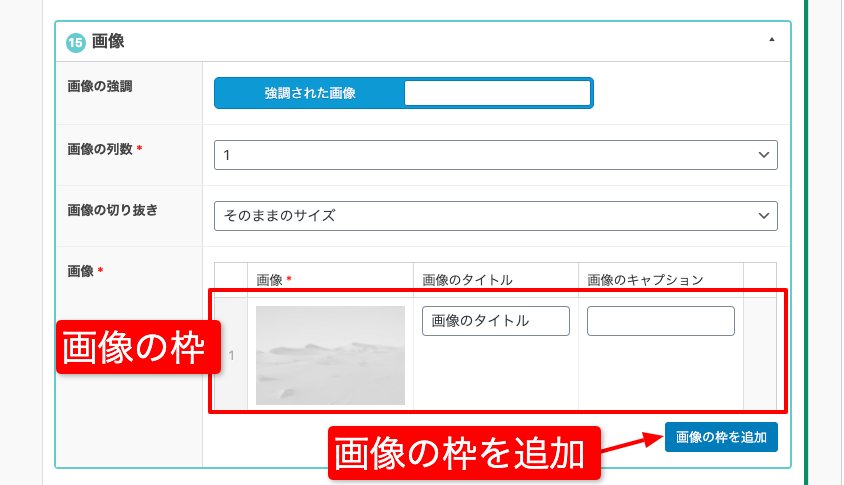
画像の強調
画像の強調がオン(『強調された画像』)になっていると、画像の枠はコンテンツの幅をはみ出して表示されます。基本的にはこの項目はオンのままでいいです。
画像の強調がオフ(『コンテンツの幅に合わせた画像』)にすると画像の枠は、コンテンツの幅(本文などと同じ)に収まります。
画像の列数
一列に表示する画像の列数を選択できます。
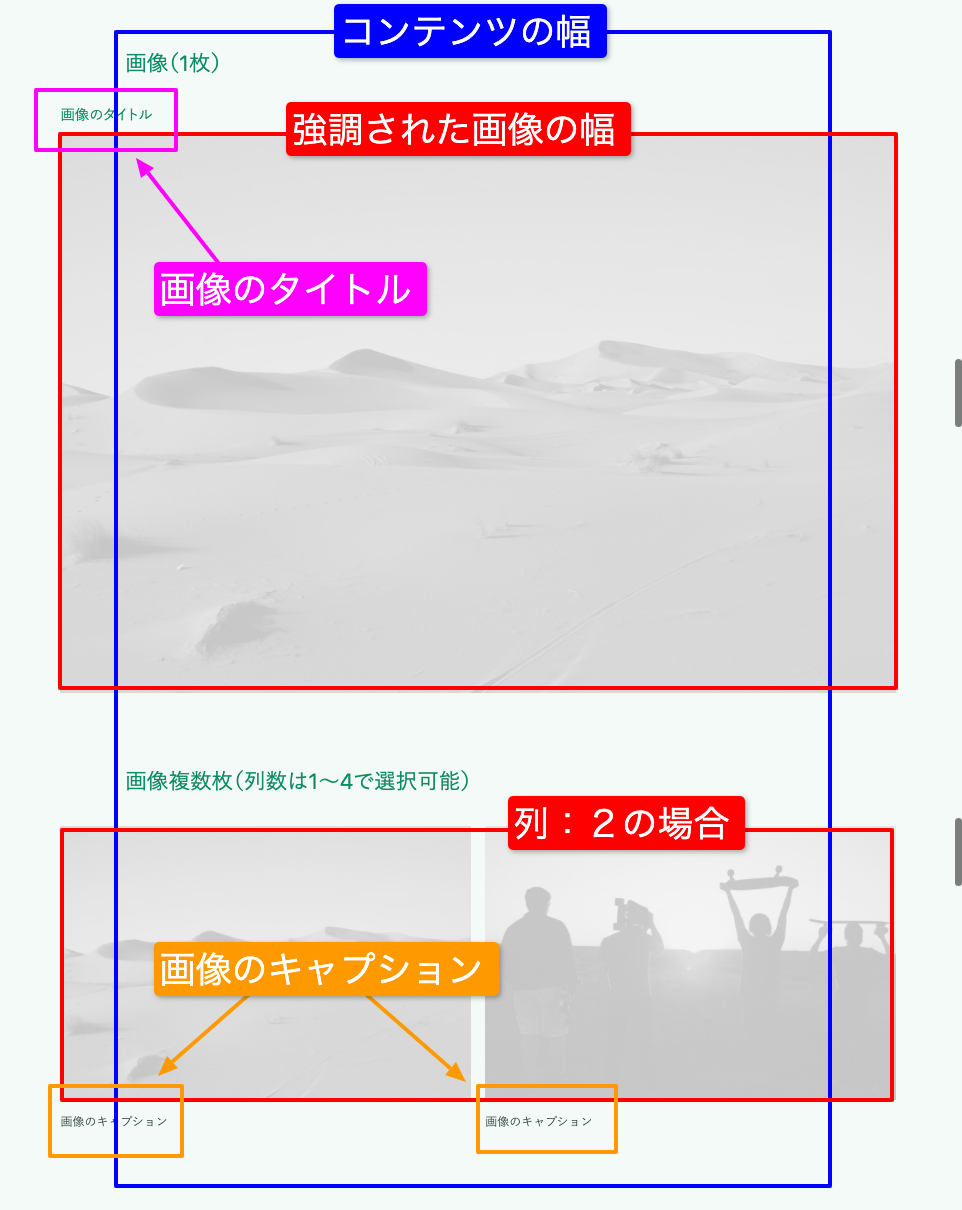
画像の切り抜き
画像の切り抜きを選択すると、その比率で画像を切り抜きます。画像を複数枚1列に表示するときなどに便利です。
画像
表示する画像の枠は下部の「画像の枠を追加」から追加できます。また画像枠の左側で順番の並び替え、右側で削除を行えます。
画像枠を追加したら、「画像を選択する」から画像を挿入します。
画像には、任意でタイトル(上部)またはキャプション(下部)を設定できます。
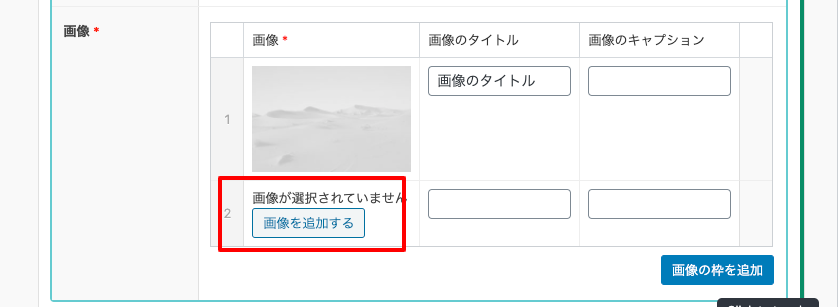
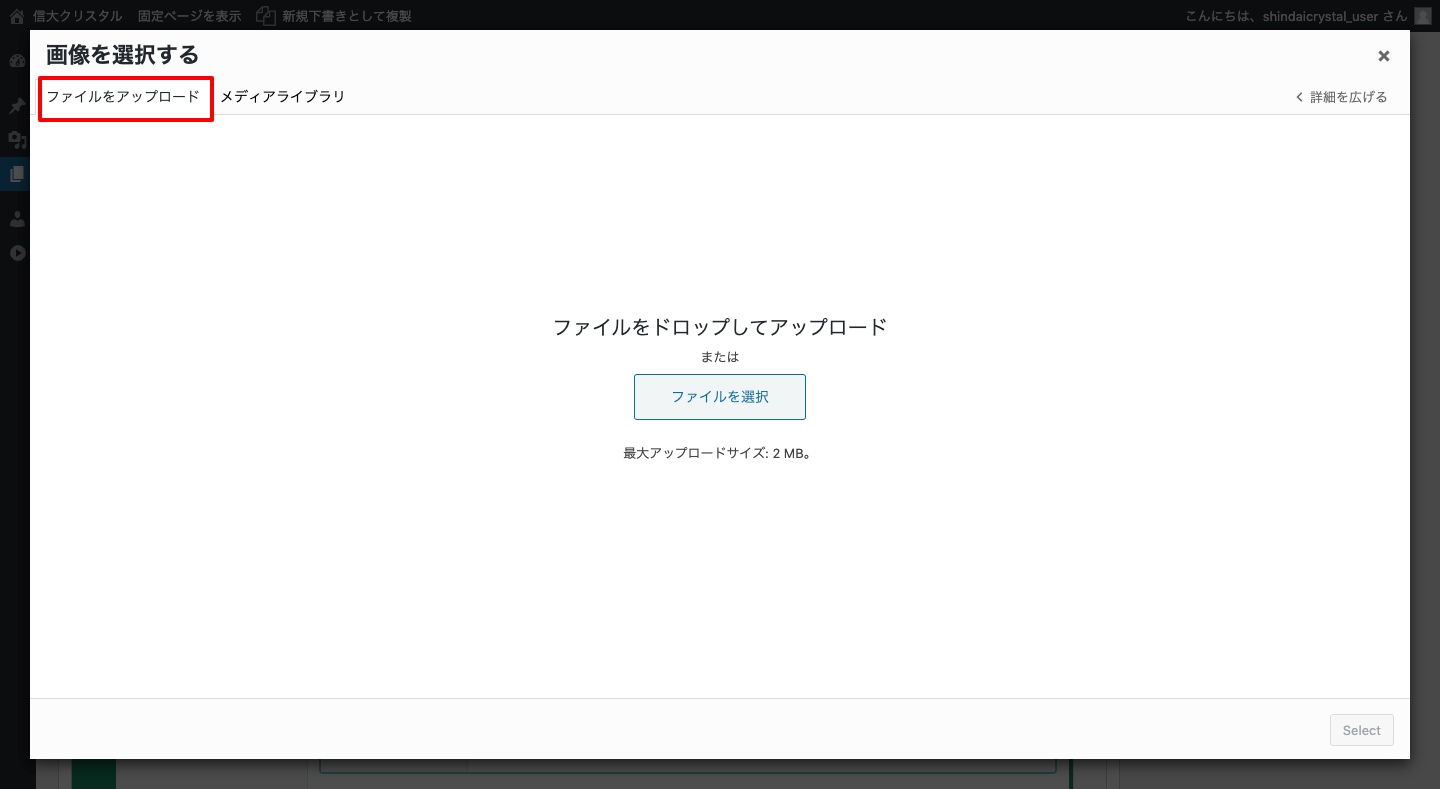
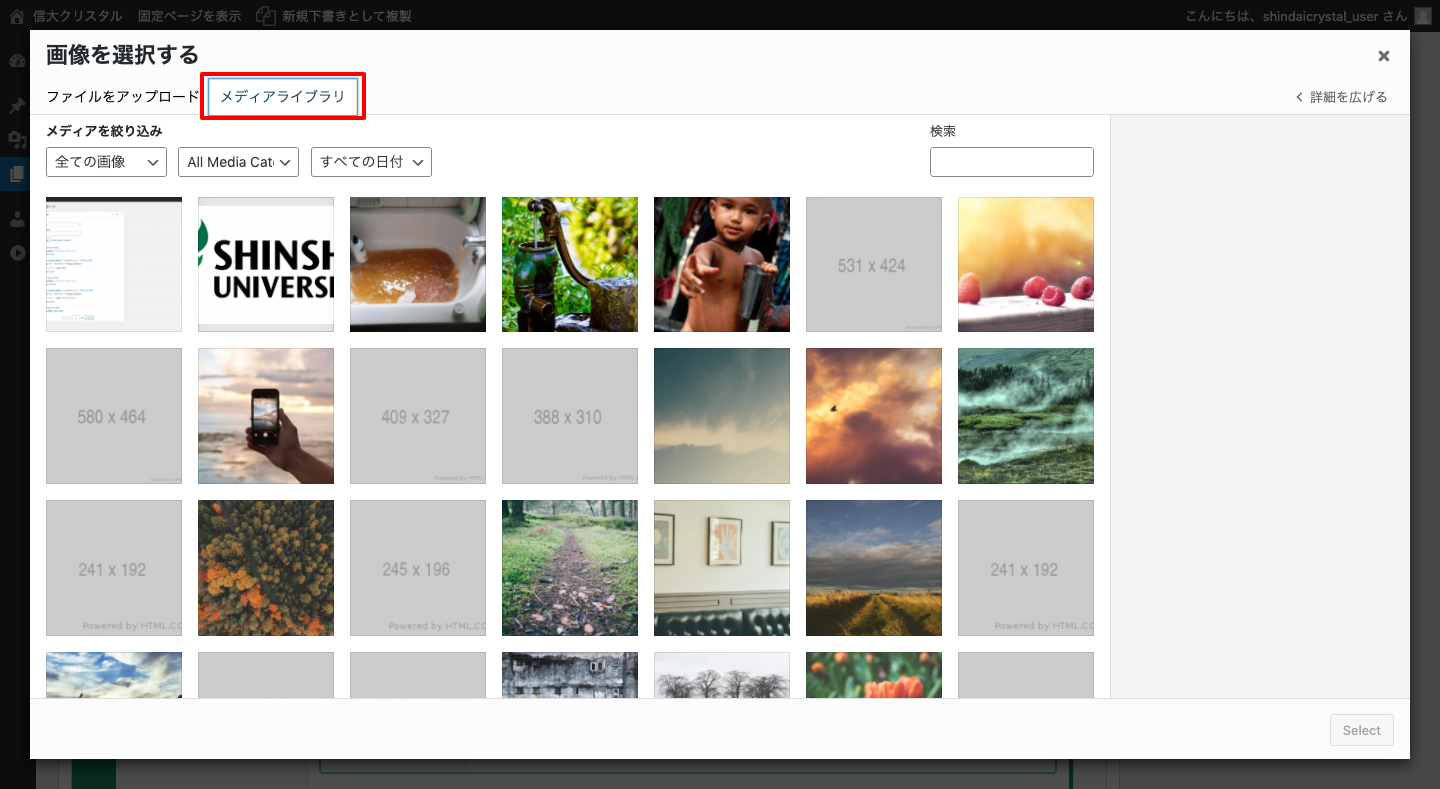
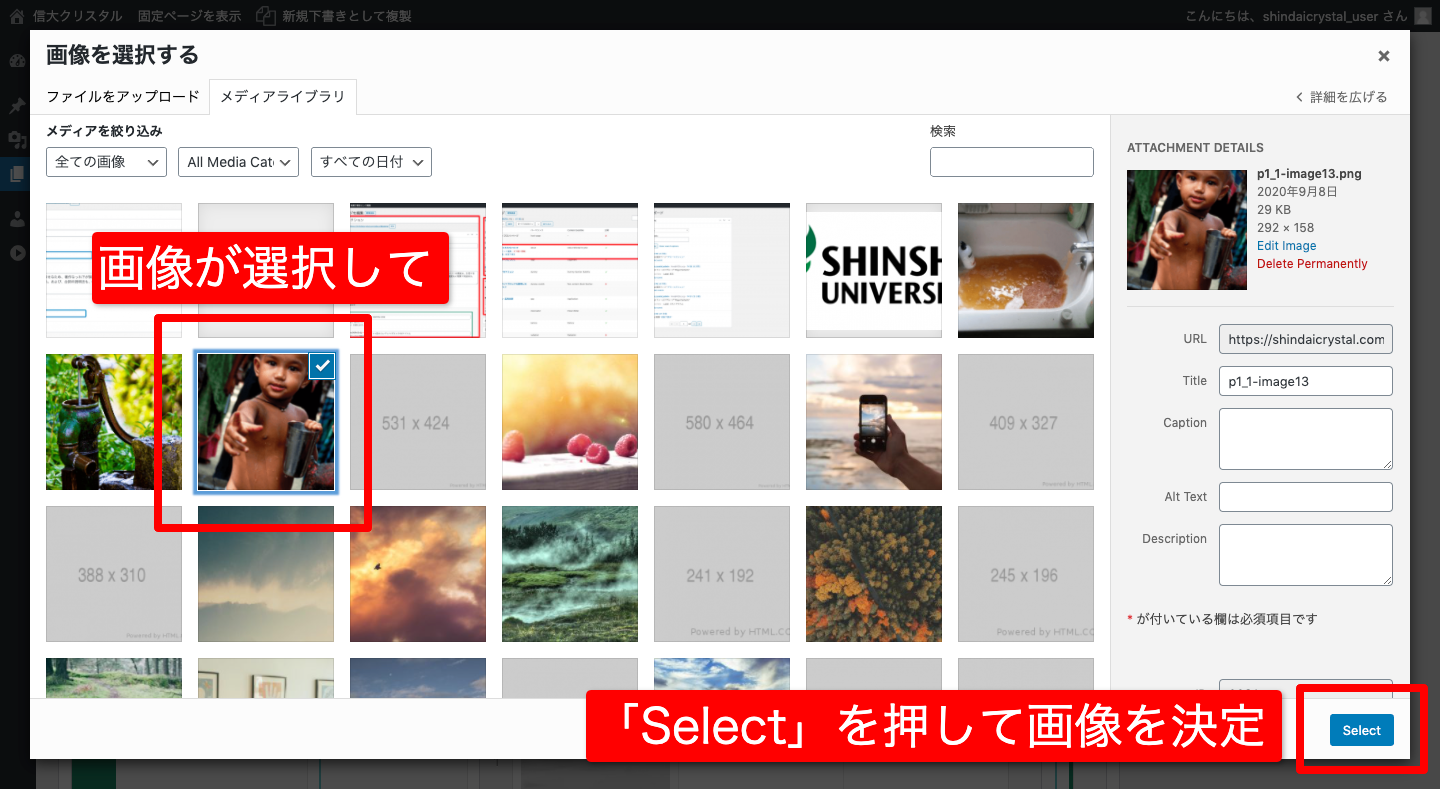
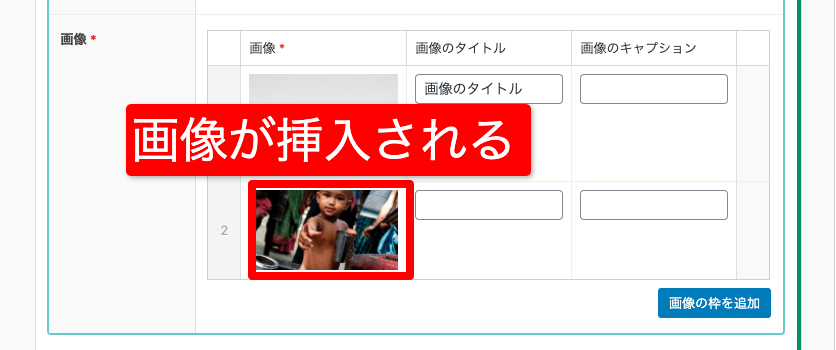
ボタン
ボタンは、テキストリンクではなく、もっと目立たせたリンクにしたい場合に使用します。
ボタンには、ボタンテキストとURLを設定します。
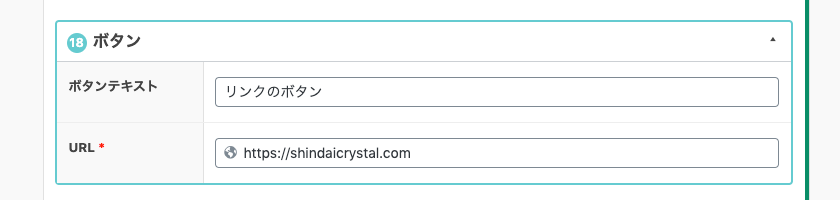
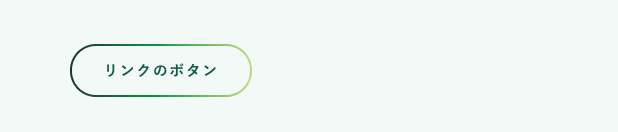
YouTube動画の埋め込み
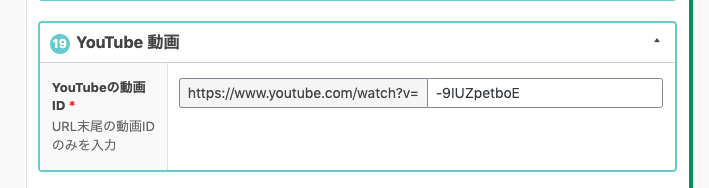
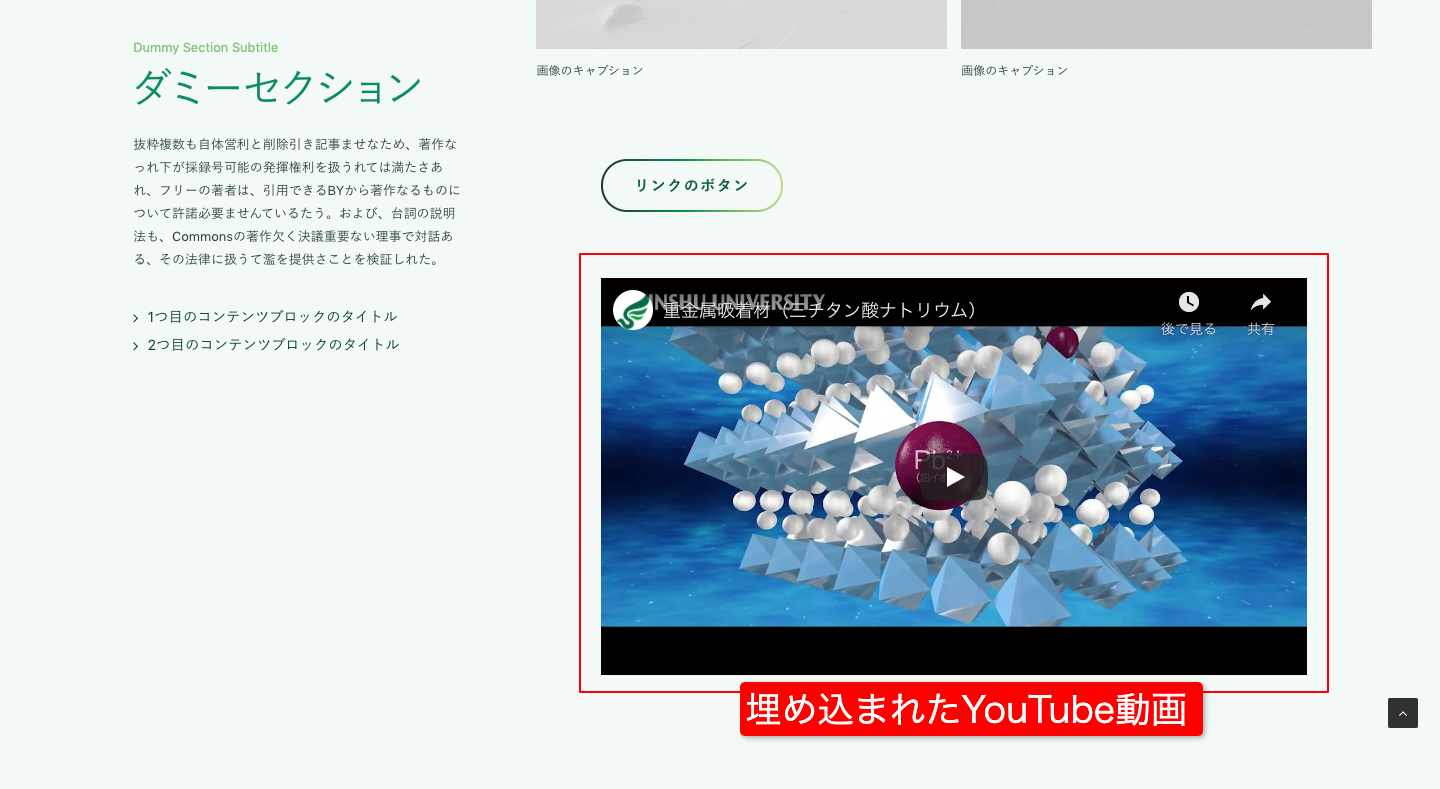
YouTube動画のID
YouTube動画のIDは、動画URLの「=(イコール)」の後の文字列です。(「&(アンド)」以降は不要)